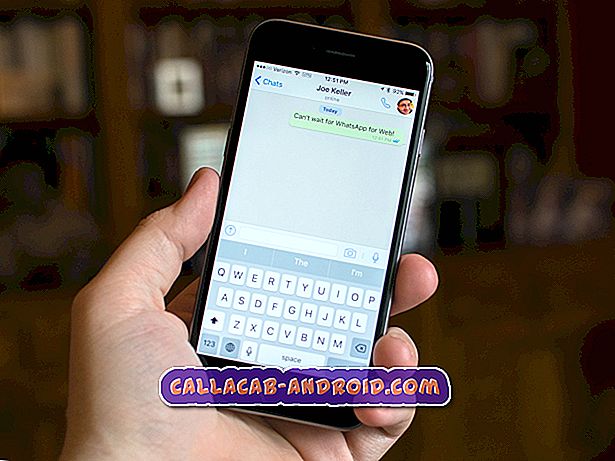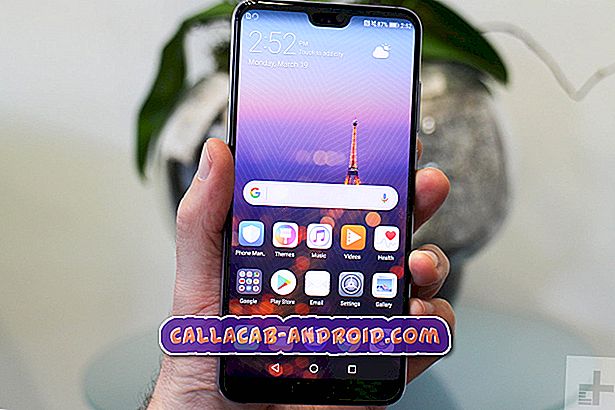So beheben Sie das Samsung Galaxy J3 kann keine Textnachrichten an Premium-Nummern senden
Das #Samsung #Galaxy # J3 ist ein preisgünstiges Gerät, das Verbrauchern, die ein einfach zu bedienendes Smartphone wünschen, eine Reihe von Funktionen bietet. Die neueste Version dieses Modells verwendet ein 5-Zoll-IPS-LCD-Display und einen Quad-Core-Prozessor in Kombination mit 2 GB RAM. Es hat eine gute Verarbeitungsqualität, die sogar einen austauschbaren Akku besitzt. Obwohl dies ein solides Gerät ist, gibt es Fälle, in denen bestimmte Probleme auftreten können, mit denen wir uns heute befassen werden. In dieser neuesten Ausgabe unserer Fehlerbehebungsserie werden wir uns mit dem Galaxy J3 befassen, da keine Textnachrichten an Premiumnummern gesendet werden können.
Wenn Sie ein Samsung Galaxy J3 oder ein anderes Android-Gerät besitzen, können Sie uns über dieses Formular kontaktieren. Wir helfen Ihnen gerne bei allen Anliegen, die Sie mit Ihrem Gerät haben könnten. Dies ist ein kostenloser Service, den wir ohne Einschränkungen anbieten. Wir bitten Sie jedoch, bei Ihrer Kontaktaufnahme so detailliert wie möglich zu sein, damit eine genaue Beurteilung vorgenommen und die richtige Lösung angegeben werden kann.
So beheben Sie das Samsung Galaxy J3 kann keine Textnachrichten an Premium-Nummern senden
Problem: Kann ein Textempfänger die Ursache für das "ausgefallene" Rot sein! ”Wenn ich auf einen„ Opt In / Opt Out “-Text antworte? Mein Samsung Galaxy J3 Luna gibt ein "fehlgeschlagenes" rotes Ausrufezeichen zurück, wenn ich auf eingehende Texte von Macy's angemessen antworte (sie verwenden drei verschiedene Nummern 31292, 62297, 38109). Dies sind die "Opt-in" - oder "Opt-out" -Meldungen, auf die wir mit Y, STOP usw. antworten. Ich habe auch Schwierigkeiten mit der Anmeldung von Walmart Pharmacy gehabt, wenn ich auf sie antworte, aber andere Entitäten, auf die ich antworten kann, wie beispielsweise meine Zahnarztpraxis Beispiel. Ich kann "normale" Texteingabe senden und empfangen, andere als diese Opt-In / Opt-Out-Texte. Ich habe zweimal bei Macy's angerufen, sie haben eigentlich eine technische Support-Leitung, aber ich glaube, es ist mehr für Online-Dienste als für Mobilfunk. Das erste Mal, als sie mich vergewisserten, dass ich keine Benachrichtigungen aus meinen Online-Kontoeinstellungen blockierte. Dann versuchte ich es erneut, scheiterte immer noch und ich rief zurück. Dieser Kerl war ahnungsloser als ich, was peinlich ist. Ich setze einfach alle meine Benachrichtigungen online zurück, um alles zu deaktivieren, was dann für Texte zulässig ist. Boom-3-Nachrichten kamen herein: Opt-Ins für Bestellbenachrichtigungen, Specials und kontospezifische Texte. Die ersten beiden Antworten sind fehlgeschlagen, ich kam zu Ihren FABULOUS-Webseiten. Ich habe einen Neustart durch Neustart durchgeführt und dann die dritte Antwort fehlgeschlagen. Ich möchte wirklich keinen kompletten Neustart durchführen, nur um zu sehen, ob ich auf Macys antworten kann, aber es scheint, als sei es nicht mein Handy. Kann es sein, dass SIE das Problem nicht für mich sind und es einfach nur verabscheuen, das zuzugeben? Walmart-Apotheke sagte, viele Kunden hätten Probleme mit ihren Texten.
Lösung: Bevor Sie Schritte zur Fehlerbehebung an diesem Telefon durchführen, stellen Sie am besten sicher, dass es mit der neuesten Softwareversion ausgeführt wird. Wenn ein Update verfügbar ist, schlage ich vor, dass Sie es zuerst herunterladen und installieren.
Um eine SMS an Premium-Nummern senden zu können, sollten Sie sicherstellen, dass dies von Ihrem Telefon zugelassen wird.
- Gehen Sie auf der Startseite zu Apps - Einstellungen - Apps
- Tippen Sie auf App Manager
- Tippen Sie auf das Menüsymbol (oben rechts mit drei Punkten).
- Tippen Sie auf Spezialzugriff.
- Tippen Sie auf Premium-Textnachrichtendienste verwenden.
- Tippen Sie auf die App und wählen Sie die Option Immer zulassen.
Sobald dies geschehen ist, senden Sie eine Premium-Textnachricht. Falls das Problem weiterhin besteht, fahren Sie mit den unten aufgeführten zusätzlichen Schritten zur Fehlerbehebung fort.
Führen Sie einen Soft Reset durch
In diesem Fall sollten Sie zuerst einen Soft-Reset durchführen. Dies geschieht normalerweise, wenn das Telefon nicht reagiert oder ein kleiner Software-Fehler auftritt, da die Software aktualisiert wird.
- Halten Sie die Ein / Aus-Taste und die Leiser-Taste bis zu 15 Sekunden lang gedrückt.
- Warten Sie, bis das Gerät neu startet.
Wenn Ihr Telefonmodell über einen austauschbaren Akku verfügt, nehmen Sie einfach den Akku heraus und halten Sie den Netzschalter mindestens eine Minute lang gedrückt. Legen Sie den Akku erneut ein und schalten Sie das Telefon ein.
Versuchen Sie zu prüfen, ob das Problem weiterhin auftritt
Löschen Sie den Cache und die Daten der SMS-App
Manchmal können beschädigte temporäre Daten, die in der Messaging-App gespeichert sind, dieses Problem verursachen. Um diese fehlerhaften Daten zu beseitigen, sollten Sie die folgenden Schritte ausführen.
- Tippen Sie auf einem beliebigen Startbildschirm auf das Apps-Symbol.
- Tippen Sie auf Einstellungen.
- Tippen Sie auf Anwendungen.
- Tippen Sie auf die gewünschte Anwendung in der Standardliste oder tippen Sie auf Menüsymbol> System-Apps anzeigen, um vorinstallierte Apps anzuzeigen.
- Tippen Sie auf Speicher.
- Tippen Sie auf Daten löschen und dann auf OK.
- Tippen Sie auf Cache löschen
Überprüfen Sie, ob das Problem weiterhin auftritt.
Überprüfen Sie, ob das Problem im abgesicherten Modus auftritt
Es gibt Fälle, in denen eine heruntergeladene App dieses bestimmte Problem verursachen kann. Um zu prüfen, ob dies der Fall ist, müssen Sie das Telefon im abgesicherten Modus starten, da nur vorinstallierte Apps in diesem Modus ausgeführt werden dürfen.
- Schalten Sie das Gerät aus.
- Halten Sie die Ein / Aus-Taste am Bildschirm mit dem Gerätenamen gedrückt.
- Lassen Sie die Ein / Aus-Taste los, wenn auf dem Bildschirm "SAMSUNG" angezeigt wird.
- Drücken Sie sofort nach dem Loslassen der Ein / Aus-Taste die Leiser-Taste.
- Halten Sie die Lauter-Taste gedrückt, bis das Gerät den Neustart abgeschlossen hat.
- Der abgesicherte Modus wird in der unteren linken Ecke des Bildschirms angezeigt.
- Lassen Sie die Lauter-Taste los, wenn Sie 'Abgesicherter Modus' sehen.
Wenn das Problem in diesem Modus nicht auftritt, kann dies durch eine heruntergeladene App verursacht werden. Finden Sie heraus, welche App dies ist, und deinstallieren Sie sie.
Löschen Sie die Cache-Partition des Telefons
Es gibt Fälle, in denen die temporären Daten der Telefonsoftware beschädigt werden können, was zu Problemen auf dem Gerät führen kann. In diesem Szenario ist es am besten, die Cache-Partition des Telefons aus dem Wiederherstellungsmodus zu löschen.
- Schalte das Handy aus.
- Halten Sie die Lauter- und die Home-Taste gedrückt.
- Halten Sie die Ein- / Aus-Taste gedrückt, bis das Gerät vibriert, und lassen Sie es dann los. Halten Sie die Lauter- und die Home-Taste die ganze Zeit gedrückt.
- Wenn Sie den Android-Wiederherstellungsbildschirm sehen, lassen Sie die Lauter- und Starttasten los.
- Verwenden Sie die Lautstärketasten, um zur Wipe-Cache-Partition zu scrollen, und verwenden Sie dann die Einschalttaste, um sie auszuwählen.
- Verwenden Sie die Lautstärketasten, um zu "Yes" (Ja) zu blättern, und verwenden Sie dann die Einschalttaste, um die Option auszuwählen.
- Verwenden Sie die Lautstärketasten, um zum System Reboot herunter zu scrollen. Wählen Sie dann mit der Ein / Aus-Taste aus.
Überprüfen Sie, ob das Problem weiterhin auftritt.
Werksreset durchführen
Ein letzter zu beachtender Schritt zur Fehlerbehebung ist das Zurücksetzen auf die Werkseinstellungen. Dadurch wird das Telefon auf den ursprünglichen Werkszustand zurückgesetzt. In der Regel wird das Problem dadurch behoben, dass es durch eine Softwarestörung verursacht wird.
- Schalte das Handy aus.
- Halten Sie die Lauter-Taste und die Home-Taste gedrückt, und halten Sie die Ein / Aus-Taste gedrückt.
- Lassen Sie nur die Ein / Aus-Taste los, wenn der Bildschirm des Gerätelogos angezeigt wird
- Wenn das Android-Logo angezeigt wird, lassen Sie alle Tasten los ('Installation des Systemupdates' wird etwa 30 - 60 Sekunden lang angezeigt, bevor die Optionen für das Android-Systemwiederherstellungsmenü angezeigt werden).
- Drücken Sie mehrmals die Taste Leiser, um "Daten löschen / Werkseinstellung" zu markieren.
- Drücken Sie die Ein / Aus-Taste, um auszuwählen.
- Drücken Sie die Taste Leiser, bis "Ja - Alle Benutzerdaten löschen" markiert ist.
- Drücken Sie die Power-Taste, um den Master-Reset auszuwählen und zu starten.
- Wenn der Master-Reset abgeschlossen ist, wird "System jetzt neu starten" hervorgehoben.
- Drücken Sie die Netztaste, um das Gerät neu zu starten.
Überprüfen Sie, ob das Problem weiterhin auftritt.